Foxmail新建一个账号的操作教程
时间:2022-10-26 16:26
大家知道Foxmail如何新建一个账号吗?下文小编就带来了Foxmail新建一个账号的操作教程,一起来看看吧!
Foxmail新建一个账号的操作教程

我们先打开Foxmail软件,创建并登入邮箱账户。
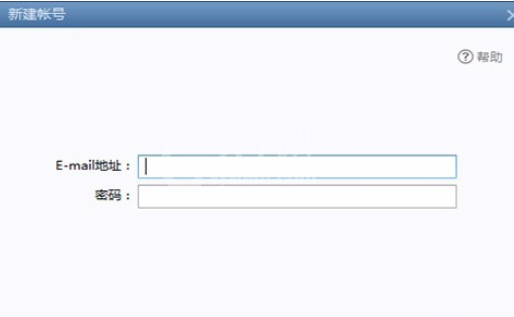
然后我们点击“搜索邮件”旁边的“工具栏”图标,点击选择“账号管理”。
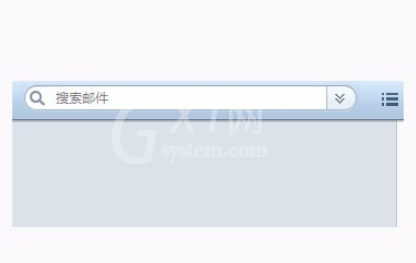
接着我们在弹出来的“系统设置”界面点击“账号”。
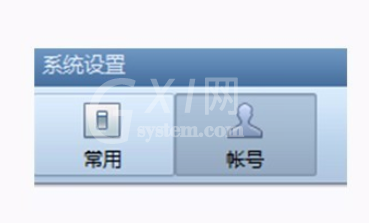
然后点击“新建”,接着输入, 账号跟密码,点击“创建”,等待账号密码验证通过。
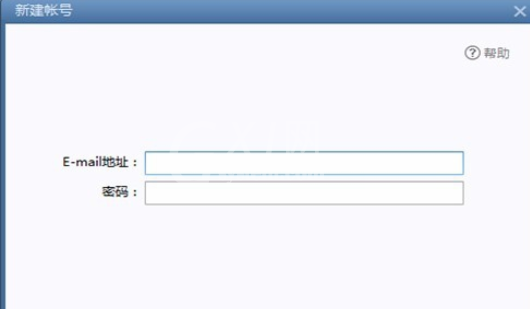
这时候验证通过后,点击完成,然后在弹出来的“收取更多”界面选择要收取的邮件,然后点击确定,Foxmail账号就新建好了。
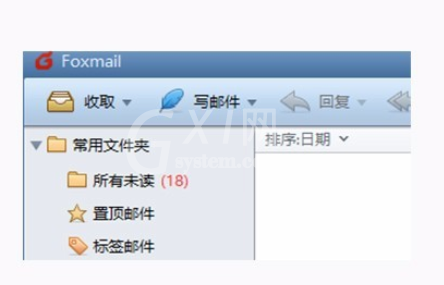
看完了上文为你们讲述的Foxmail新建一个账号的详细操作流程,你们是不是都学会了呀!



























